在Excel数据透视表中,当行区域包含多个字段时,有些字段的项目标题会仅在第一行中显示,而其他行为空。如下图为一个“以大纲形式显示”的数据透视表,“商品名称”字段中有许多行没有显示对应的项目标题。有时可能需要让各字段的项目标题在每一行中都显示出来,在Excel 2010中利用新增的“重复所有项目标签”功能可以轻松实现,方法如下:
择数据透视表,在功能区中选择“数据透视表工具-设计”选项卡,在“布局”组中单击“报表布局→重复所有项目标签”。
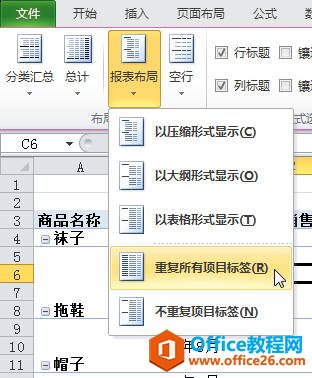
Excel数据透视表技巧:对同一行字段应用多个筛选
在Excel2007和Excel2010数据透视表中,对行字段或列字段除了可以进行自动筛选外,还可以进行标签筛选(或日期筛选)和值筛选。如下图中单击行标签右侧的下拉箭头对某个行字段进行筛选时,
Excel会自动将各项目标题填充到各行。
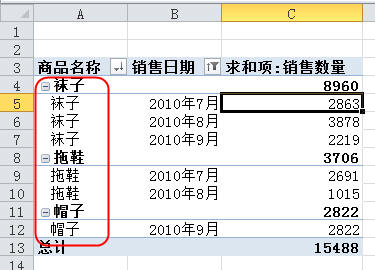
要取消这种重复填充,在图一中选择“不重复项目标签”即可。
如何快速在Excel中筛选奇数行
如果要筛选出Excel工作表中的奇数行或偶数行,用辅助列 填充字母的方法较为快捷。方法是:1.在数据区域的右侧插入一个辅助列。2.在辅助列的第一个和第二行中分别输入两个字母,如a和






